Cum să dezactivezi naratorul pe un Roku
Ce să știi
- Apăsați rapid pe Stea butonul de patru ori la rând pentru a dezactiva/activa narațiunea.
- Dezactivați sau porniți Ghidul audio Setări > Accesibilitate > Ghid audio.
- Opriți comanda rapidă de la distanță de la Setări > Accesibilitate > Ghid audio > Comandă rapidă > Dezactivat.
Acest articol explică cum să dezactivați naratorul pe un dispozitiv de streaming Roku sau pe un televizor. Puteți utiliza o comandă rapidă de la distanță sau puteți dezactiva caracteristica din setările de accesibilitate. Anumite canale Roku oferă și conținut ghidat audio, pe care îl puteți dezactiva sau activa în timpul redării sau din setările aplicației.
Cum să dezactivați naratorul pe Roku
Dacă porniți naratorul Roku, cunoscut și sub numele de Ghid audio Roku, din întâmplare, aveți două opțiuni pentru dezactivarea acestei funcții.
Utilizați comanda rapidă de la distanță Roku
Cea mai rapidă opțiune pentru a dezactiva narațiunea pe Roku este să apăsați tasta Stea butonul de pe telecomandă de patru ori în succesiune rapidă. Veți auzi mesajul „Ghid audio dezactivat”, confirmând că narațiunea este dezactivată.
Înainte de a încerca această comandă rapidă, asigurați-vă că este activată.
-
Mergi la Setări > Accesibilitate.

-
Căutați Ghid audio sectiunea a Accesibilitate meniul.
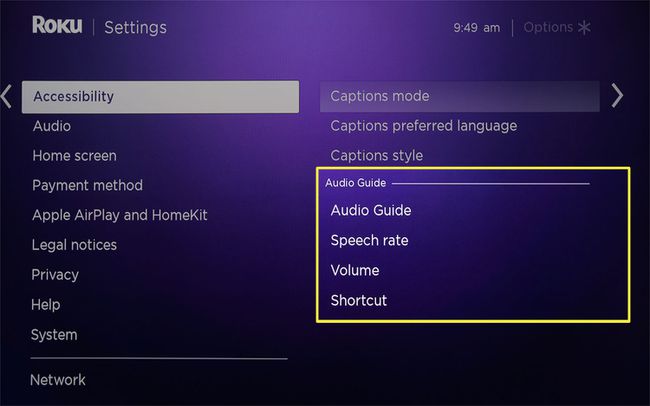
-
Selectați Comandă rapidă și comutați selecția de la Dezactivat la Activat.
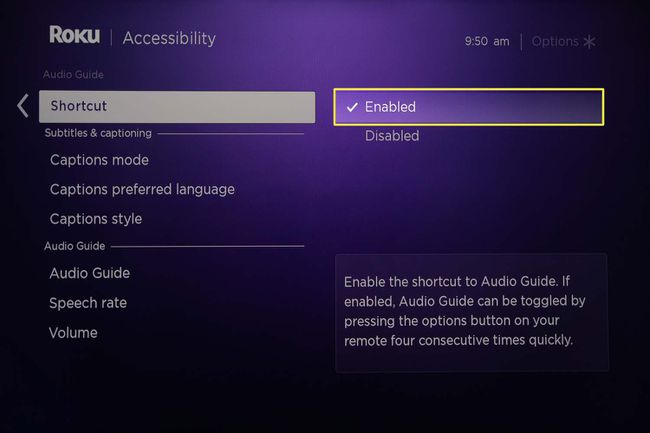
Dacă apăsați rapid pe Stea butonul nu funcționează sau telecomanda nu răspunde, utilizați acest ghid pentru remediați problemele de la distanță Roku.
Utilizați Setările de accesibilitate Roku
De asemenea, puteți dezactiva narațiunea pe Roku din opțiunile de accesibilitate.
Din ecranul de pornire Roku, accesați Setări > Accesibilitate.
-
Sub Ghid audio, Selectați Ghid audio.
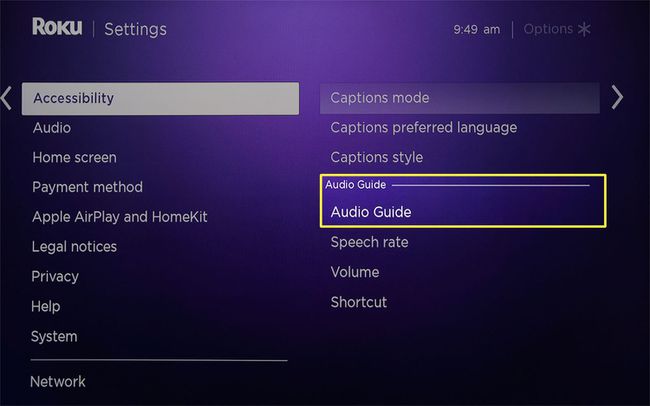
-
Pune in evidenta Off pentru a dezactiva această caracteristică.
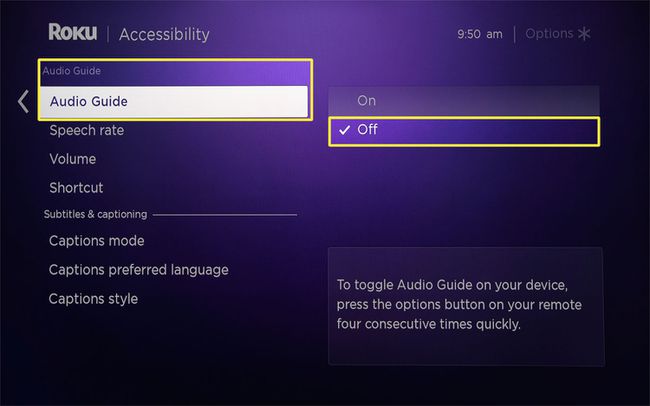
De ce My Roku povestește filme?
Ghidul audio Roku descrie interacțiunile sistemului Roku (locația dvs. pe ecran, numele canalelor etc.) și elementele de navigare din aplicații.
Această funcție de transformare a textului în vorbire de pe Roku nu include narațiune video. Dacă auziți descrieri ale scenelor și acțiunilor din filme sau emisiuni TV, este posibil să fi activat o pistă de descriere audio pentru programul respectiv.
Cum dezactiv audio descriptiv?
Dacă nu doriți să auziți povestea scenei, verificați și modificați selecția melodiei audio în timpul redării în aplicație.
Nu toate titlurile de pe platformele de streaming vin cu sunet descriptiv. Dacă nu vedeți alte opțiuni audio, sunetul ghidat nu poate fi activat sau dezactivat în aplicație.
Puteți găsi această funcție din setările audio/limbă sau de accesibilitate din aplicațiile Roku cu sunet descriptiv. Iată cum să faci asta în aceste aplicații populare.
- HBO Max: Apasă pe Stea butonul de pe telecomanda Roku și alegeți Accesibilitate > Subtitrare Track. Comutați la limba originală sau preferată, mai degrabă decât la o opțiune de melodie audio.
- Hulu: Apasă pe Sus butonul de pe telecomanda Roku > selectați Setări > Audio. Schimbați limba în limba originală fără descrierea audio.
- Netflix: Apasă pe Sus butonul de pe telecomandă pentru a vizualiza caseta de opțiuni de limbă. Schimbați selecția de la Limba- Descriere audio la o limbă fără narațiune.
- Prime Video: Apăsați telecomanda Roku Sus butonul > Audio și limbi > și alegeți limba disponibilă fără descriere audio.
- Apple TV: Mergi la Setări > Accesibilitate > Descrieri audio > și selectați Off.
Dacă schimbarea pieselor audio nu dezactivează narațiunea, poate fi necesar să actualizați sau eliminați și reinstalați canalul pe Roku.
Cum dezactivez descrierea video pe Roku?
Dacă utilizați o sursă de televiziune prin cablu cu televizorul sau playerul dvs. Roku și observați caracteristica de descriere video în emisiunile TV și filme, dezactivați setările de programare audio secundară (SAP). De exemplu:
- Pe Xfinity X1: Alege Setări dispozitiv > Limbi > Limba audio (SAP)Resetați.
-
Cu Spectrum TV pentru Roku: Deschideți aplicația cu telecomanda Roku și accesați Setări > Preferințe > Limba audio (SAP).
Dacă utilizați un televizor inteligent non-Roku, este posibil să doriți să verificați și preferințele SAP de pe dispozitiv. Căutați această funcție în zona Audio sau Accesibilitate a setărilor televizorului dvs.
FAQ
-
Cum dezactivez subtitrările pe Roku?
presa Acasă > Setări > Accesibilitate > Modul subtitrări > Off. Dacă subtitrările nu se vor dezactiva pe Roku după modificarea acestei setări, verificați setările de subtitrări specifice aplicației. Deschideți un canal precum Hulu pe Roku și redați conținut. Apoi aduceți în discuție Opțiuni meniu apăsând butonul Stea butonul și selectați Subtitrări > Off.
-
Cum dezactivez subtitrările Amazon Prime pe Roku meu?
Poti dezactivați subtitrările Amazon Prime Video pe Roku în timpul redării. Selectați un program de redat > apăsați tasta Sus butonul de pe telecomanda Roku > selectați Subtitrări (pictograma balon de vorbire) > Pe > și apoi selectați Off.
